¿Nuevo Apple Watch? ¡Felicidades! Ya sea que haya comprado la Serie 6 con su pantalla siempre encendida o haya hecho una ganga con la Serie 3, que sigue siendo útil, es posible que se pregunte cómo configurarla. Después de todo, el Watch es diferente a cualquier otro dispositivo de Apple, tanto en su dependencia de su iPhone como en la forma en que funciona.
Lo bueno es que Apple ha hecho que sea realmente muy fácil poner las cosas en funcionamiento. Vamos a ver.
Coge tu iPhone
El primer paso es ponerse su nuevo Apple Watch y luego encenderlo presionando y manteniendo presionado el botón lateral. Cuando esté encendido, tráelo nuevo a tu iPhone. Al igual que configurar un nuevo Apple Pencil o un par de AirPods, el iPhone detectará su nuevo reloj y presentará un panel en la pantalla automáticamente. Grifo Continuar en este panel.
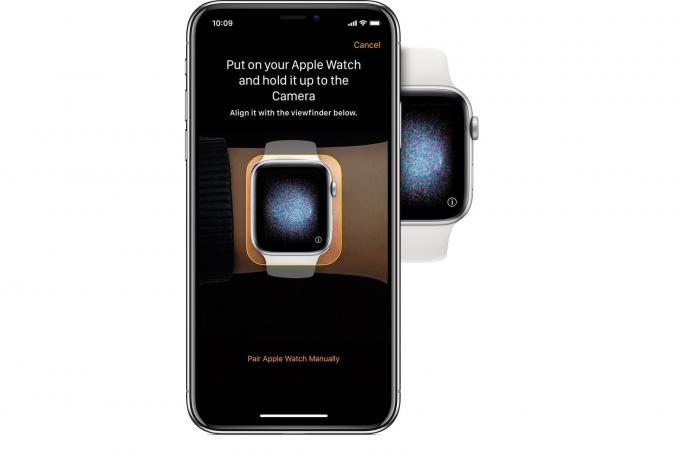
Foto: Apple
Ahora, al igual que configurar un nuevo iPhone, el Apple Watch mostrará una animación en su pantalla. Apunta la cámara de tu iPhone a esta nube de píxeles y los dos dispositivos se emparejarán.
Configurar o restaurar
El siguiente paso depende de si alguna vez usaste un Apple Watch o no. De lo contrario, configurará la punta del reloj como nuevo. Si es así, también puede optar por restaurar desde una copia de seguridad.
Esta es también la parte en la que inicia sesión en iCloud con su ID de Apple.
Agregar una contraseña

Foto: Apple
Un código de acceso mantiene su Apple Watch seguro. No es necesario que tenga uno, pero si desea usar su Apple Watch para Apple Pay, entonces lo tiene. También es una buena práctica, teniendo en cuenta la cantidad de datos biométricos que almacenará su reloj.
Configura tu Apple Watch
Ahora, puede configurar sus ajustes. Algunas configuraciones se comparten con su iPhone. "Si activaste Buscar mi iPhone, Servicios de ubicación, Llamadas Wi-Fi y Diagnóstico para tu iPhone", dice manzana, "Estos ajustes se activan automáticamente en tu Apple Watch".
Y si usa Siri, también deberá tenerlo habilitado en su iPhone.
Agregar aplicaciones y sincronizar

Foto: Apple
Casi estámos allí. La parte final es elegir qué aplicaciones desea instalar en su Apple Watch. Esto se soluciona, como la mayoría de las configuraciones de Apple Watch, desde la comodidad de la aplicación Apple Watch en el iPhone. Puede elegir enviar todas las aplicaciones o simplemente elegir las que desea instalar. De cualquier manera, esas aplicaciones se enviarán al reloj, y luego el iPhone y el reloj se sincronizarán, asegurándose de que el reloj tenga todos los datos más recientes.
Las últimas versiones de watchOS incluyen una App Store incorporada, por lo que también puede descargar aplicaciones en el propio Apple Watch si lo prefiere. Sin embargo, nos resulta más fácil navegar y descargar desde la pantalla más grande del iPhone.
Ir a caminar
¿Que estas esperando? El objetivo del Apple Watch es que está contigo todo el tiempo. Sal a caminar y empieza cerrando esos anillos. O ir a nadar. O, si no profundiza en todo ese asunto del ejercicio, puede leer nuestra guía para personalizar tu Apple Watch, desde la comodidad de tu sillón favorito.

